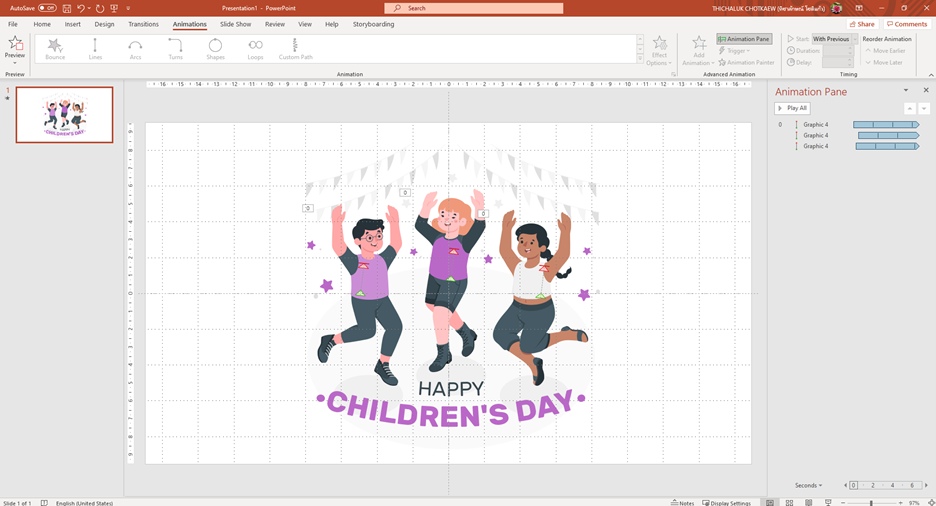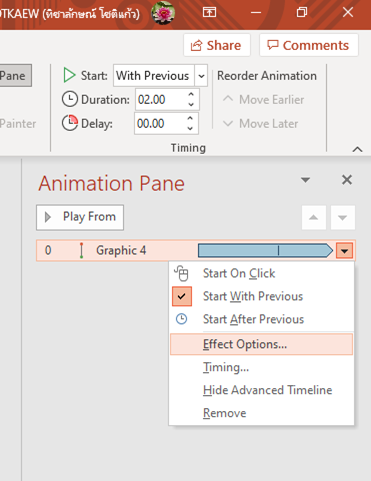สำหรับวันนี้จะมาแนะนำการสร้าง animation ใน powerpoint ด้วยรูป SVG กันค่ะ มาดูกันเลย
1.เปิด power point ขึ้นมา แล้วคลิก Blank Presentation
2.เตรียมไฟล์ SVG ไว้ หรือหาใน google เอา หรือลิงค์ https://storyset.com เมื่อเลือกรูปได้แล้วให้ดาวน์โหลดเป็นไฟล์ SVG
3.กลับมาที่ Power point ไปที่เมนู Insert > Picture > This Device เลือกไฟล์ SVG ที่เราเพิ่งดาวน์โหลดมา
4.จากนั้นเราจะทำการ Convert รูป SVG นี้ให้เป็นรูปร่างก่อน วิธีการแปลง ไปที่เมนู Graphics Format > Convert to Shape
5.จากนั้น คลิกเมาส์ขวา Group > Ungroup
จากนั้นเราจะมาทำ animation ให้แต่ละรูป เนื่องจากทุกรูปแยกออกจากกันแล้ว เวลาเรารัน slide แล้วให้แต่ละรูปเล่น animation อยู่ตลอดเวลา มาดูกันว่าทำยังไง
- เลือกรูปคนกลาง ไปที่เมนู Animations > Animation Pane เพื่อให้โชว์หน้าต่างภาพเคลื่อนไหวขึ้นมา เลือก More
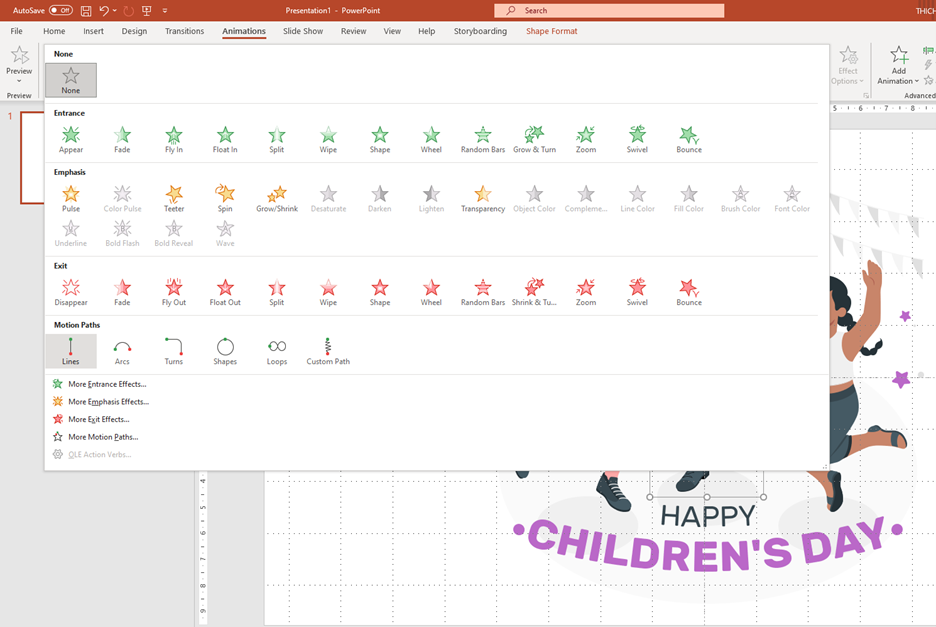
- Motion Paths > Lines รูปมันจะเลื่อนลง จากนั้นคลิกที่ Effect Options > Up เพื่อให้เด็กกระโดดขึ้นไป
- จากนั้นคลิกที่ลูกศรที่ Animation Pane > With Previous
- จากนั้นคลิกที่ลูกศรที่ Animation Pane > Effect Options
- แท็บ Effect ติ๊กถูก Auto-reverse เพื่อให้กระโดดขึ้นกระโดดลงอยู่ตลอดเวลา แท็บ Timing ที่ Repeat เลือก Until End of Slide เพื่อให้ทำซ้ำ ๆ จนสิ้นสุด Slide แล้วคลิกปุ่ม “OK”
- ทีนี้จะให้กระโดดขึ้นสูงต่ำแค่ไหน ให้สังเกตที่จุดสีแดง คลิกที่จุดสีแดง 1 ครั้ง วงกลมสีแดงคือจุดสุดท้าย สีเขียวคือจุดเริ่มต้น เราเลื่อนลงมาต่ำสักหน่อยเพื่อไม่ให้กระโดดสูงมาก จากนั้นคลิก Preview เพื่อแสดงตัวอย่าง
- ถ้าอยากให้เคลื่อนเร็วกว่าเดิม ที่ Duration ให้ปรับเป็น 01.00 คือ 1 วินาที แล้วลอง Preview ดูตัวอย่าง
- ให้ทั้ง3คนนี้กระโดดเหมือนกันให้คลิกตัวที่เราทำเสร็จแล้ว > Animation Painter หมายถึงว่ามันจะคัดลอกตัวที่เราเลือกอยู่ แล้วคลิกรูปที่เราต้องการให้เป็นเหมือนรูปแบบที่เราคัดลอกมา และทำรูปที่เหลือเหมือนกัน จะได้กระโดดกันทั้ง 3 คน
- จากนั้นค่อยมาจัดลำดับ หน่วงเวลา เพื่อให้ทั้ง 3 คนดู smooth กำหนดที่ Delay คนทางซ้าย 00:25 ทางขวา 00.50 แล้วลอง Preview ดู
นี่คือตัวอย่างการนำรูป SVG มาทำ animation ใน powerpoint ลองนำไปใช้กันดูนะคะ